
Al realizar ciertos cambios en la configuración del sistema en Windows 11, es posible que haya encontrado un mensaje de UAC que le pide que confirme la acción. El aviso de UAC aparece cuando intenta hacer algo que requiere privilegios administrativos.
Sí, puede deshabilitar los avisos de UAC en Windows 11, pero no es una buena opción, ya que hacerlo provocará muchos riesgos de seguridad. La otra opción es habilitar la cuenta de administrador en Windows 11, que omitirá las indicaciones de UAC.
Sin embargo, antes de habilitar la cuenta de administrador en Windows 11, primero debe verificar si ya tiene derechos de administrador en Windows 11 o no. Si bien la cuenta de administrador en Windows 11 debe habilitarse manualmente, es mejor verificar si la cuenta de administrador ya está habilitada.
3 formas de verificar si tiene derechos de administrador en Windows 11
Por lo tanto, si está interesado en verificar si tiene derechos de administrador en Windows 11, ha aterrizado en la página correcta. Aquí hemos compartido cuatro métodos diferentes para verificar si tiene derechos de administrador en Windows 11. Echemos un vistazo.
1) Verifique el tipo de cuenta a través de Configuración
En este método, usaremos la aplicación de configuración de Windows 11 para verificar si la cuenta de usuario es una cuenta de administrador. Estos son algunos de los sencillos pasos que debe seguir.
1. En primer lugar, haga clic en el menú Inicio de Windows 11 y seleccione Configuración.
2. En la aplicación Configuración, cambie a la pestaña Sistema como se muestra a continuación.
3. En el panel derecho, verá los detalles de la cuenta de usuario. Si aparece el texto ‘Administrador’, indica que está utilizando una cuenta de administrador.
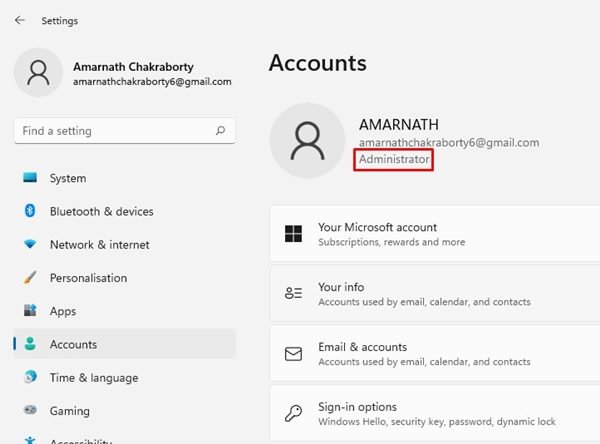
¡Eso es todo! Estás listo. Así es como puede comprobar si tiene derechos de administrador en Windows 11 a través de Configuración.
2) Compruebe si tiene derechos de administrador a través del Panel de control
En este método, usaremos el Panel de control para verificar si la cuenta de usuario es una cuenta de administrador. Siga algunos de los sencillos pasos que hemos compartido a continuación.
1. En primer lugar, haga clic en la búsqueda de Windows 11 y escriba Panel de control. Abra Panel de control desde la lista de opciones.
2. En el panel de control, haga clic en Cuentas de usuario.
3. En la página Cuentas de usuario, mira el lado derecho. Si su cuenta es una cuenta de administrador, verá el texto ‘Administrador’ debajo del nombre de la cuenta de usuario.
¡Eso es todo! Así es como puede verificar si tiene derechos de administrador en Windows 11 a través de la utilidad Panel de control.
3) Verifique si su cuenta de Windows 11 es una cuenta de administrador a través de CMD
Utilizaremos la utilidad del símbolo del sistema para verificar si la cuenta de Windows 11 es una cuenta de administrador en este método. Estos son algunos de los sencillos pasos que debe seguir.
1. En primer lugar, haga clic en la búsqueda de Windows 11 y escriba Símbolo del sistema.
2. Haga clic con el botón derecho en el símbolo del sistema y seleccione Ejecutar como administrador
3. En el símbolo del sistema, escriba nombre de cuenta de usuario de red y presione Entrar.
4. El símbolo del sistema mostrará mucha información. Debe verificar el campo Membresías de grupos locales para verificar el tipo de cuenta. Si el estado de Membresía de grupo local muestra *Administradores, su cuenta actual tiene derechos de administrador.
¡Eso es todo! Estás listo. Así es como puede verificar si tiene derechos de administrador en Windows 11 a través del símbolo del sistema.
Estos son algunos de los mejores métodos para ayudarlo a verificar si su cuenta de usuario es una cuenta de administrador. Si está utilizando una cuenta estándar y desea habilitar la cuenta de administrador.
